最近小編的一個朋友問如何在局域網內設置磁盤共享?處於同一局域網中的電腦,我們可以將電腦中的磁盤設置其共享屬性,那麼大家就都可以方該磁盤中的內容,實現資源共享。那麼,應該如何操作呢?在接下來的內容中,下面小編就給大家帶來Win7系統用戶在局域網內設置磁盤共享的方法,一起來看看吧。
具體設置方法:
1、右擊想要設置共享的磁盤,打開屬性;
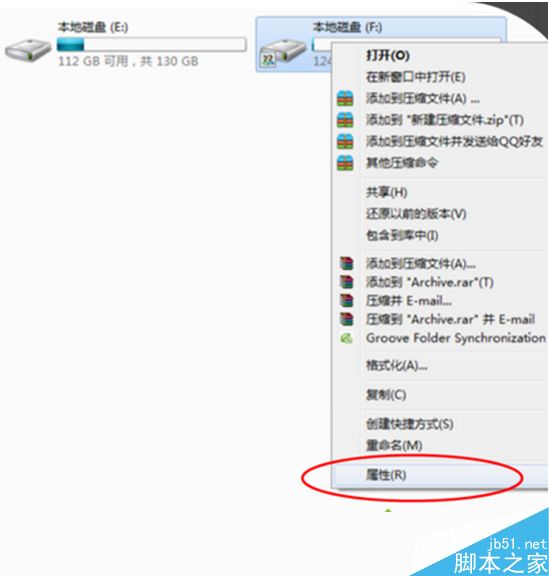
2、切換到“共享”選項卡,點擊“高級共享”按鈕;
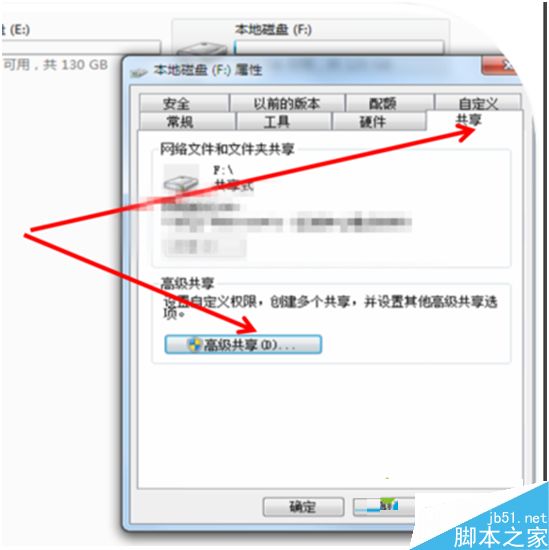
3、點擊“權限”按鈕;
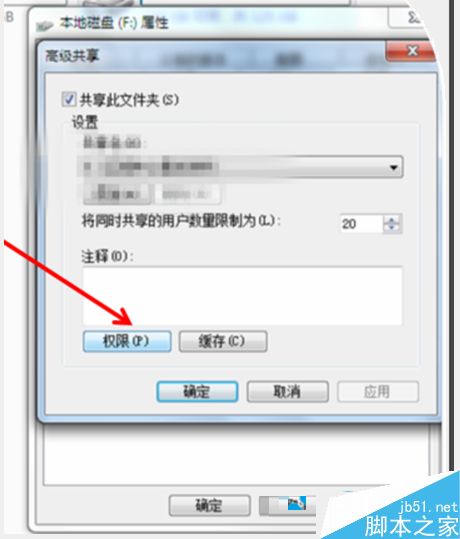
4、點擊“添加”按鈕;
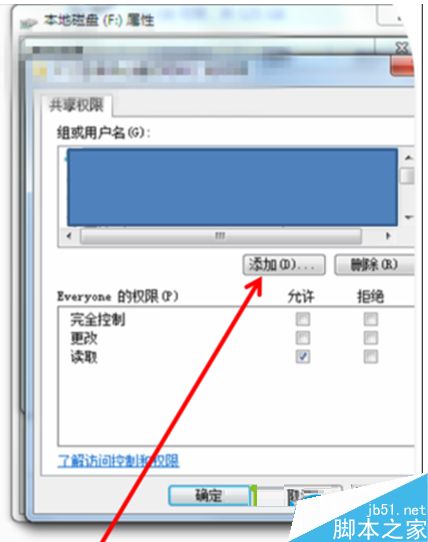
5、輸入對象名稱,注意對象的名稱就是和處於同一局域網內的其他電腦的用戶名稱;
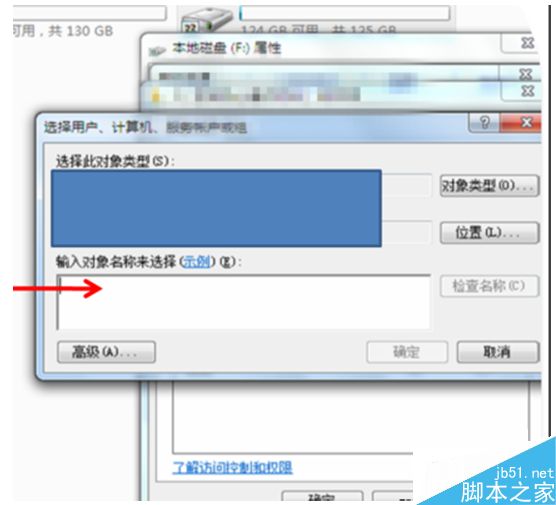
6、輸入完成後點擊“檢查名稱”按鈕,確認正確後,點擊確定,再返回點擊應用;
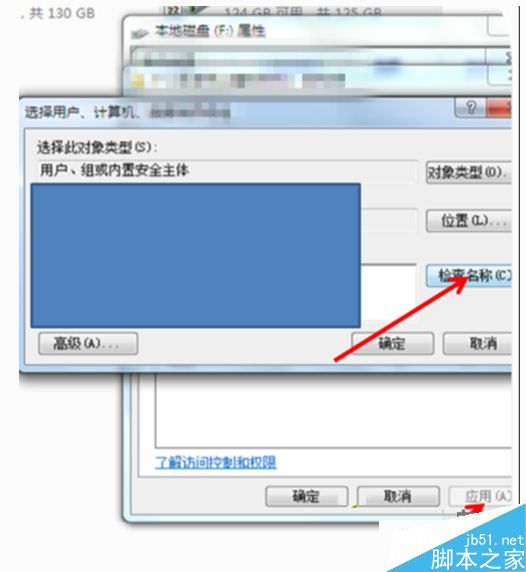
7、點擊確定知道返回磁盤屬性窗口,切換到“安全”選項卡,點擊“編輯”按鈕;
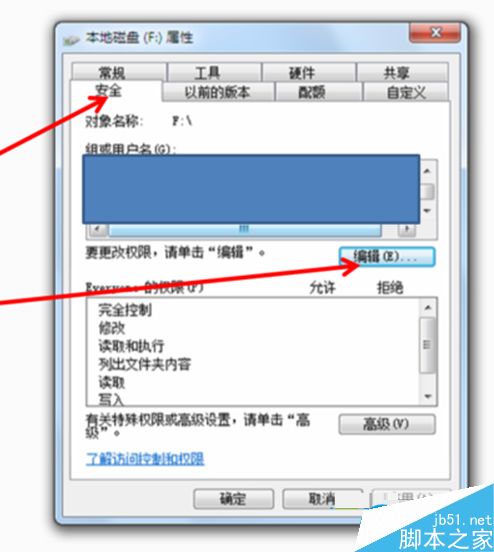
8、選中對應的用戶名稱,勾選下方的完全控制--允許,點擊應用和確定即可。
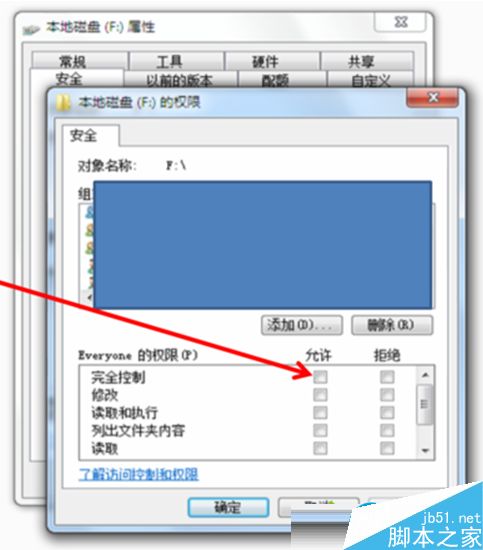
如果需要在在局域網內設置磁盤共享,我們就可以按照以上方法來進行設置。
以上就是小編帶來的win7系統在局域網內設置磁盤共享的方法,希望可以幫助到大家,更多內容請關注本網站!